在使用电脑的过程中,了解自己的显卡型号是非常重要的,它能够帮助我们更好地了解自己计算机的硬件配置,并在需要时进行相应的升级或更换。本文将介绍在Win10系统下如何查看显卡型号,并提供一些简单易行的方法,帮助你快速找到自己的显卡型号。
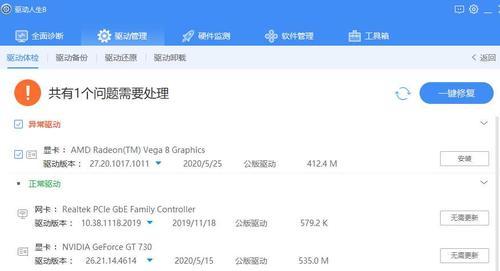
1.使用设备管理器查看显卡型号
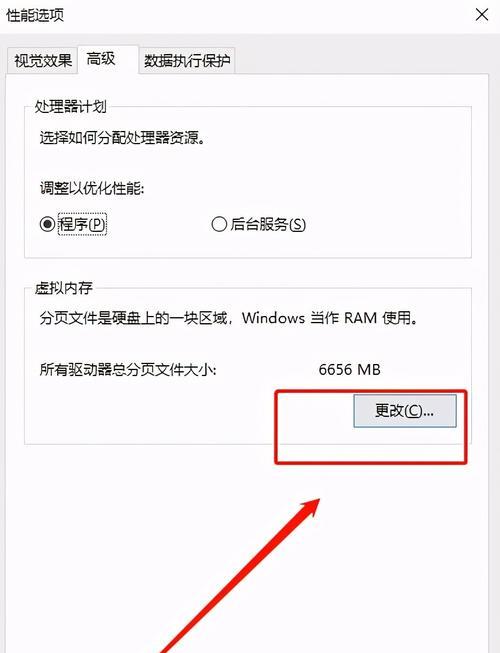
使用快捷键Win+X打开“设备管理器”,展开“显示适配器”选项,就能够看到你的显卡型号。这是最简单、最直接的方法,适用于大部分用户。
2.通过系统信息工具查看显卡型号
运行系统信息工具(Win+R打开运行窗口,输入“msinfo32”并回车),在“组件”中选择“显示”,即可看到完整的显卡信息,包括厂商、型号等详细信息。
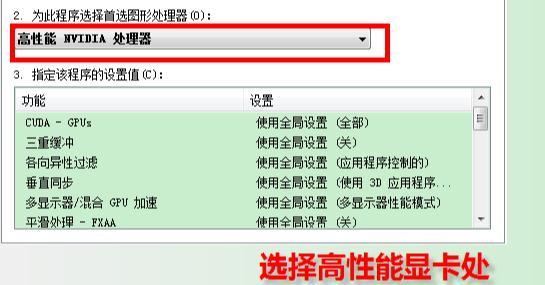
3.在设备规格中查看显卡型号
打开设置,选择“系统”-“关于”-“设备规格”,在“显示适配器”一栏即可看到显卡型号。这种方法适用于Win10最新版本。
4.在BIOS中查看显卡型号
重启电脑,在开机时按下相应的热键(一般是Del或F2)进入BIOS设置界面,在“系统信息”或“高级设置”中能够找到显卡型号的详细信息。
5.通过显卡驱动程序查看显卡型号
打开显卡驱动程序的控制面板,在“信息”、“系统”或“关于”等选项中能够找到显示显卡型号的详细信息。
6.使用第三方软件查看显卡型号
有许多第三方软件能够帮助你查看电脑硬件信息,例如GPU-Z、CPU-Z等,下载安装后即可打开软件查看详细的显卡型号信息。
7.通过电脑手册或官网查看显卡型号
如果你还保留着购买电脑时的手册,或者知道自己的电脑品牌和型号,可以去官网上搜索相应的资料,找到显卡型号。
8.查看显卡盒子或购买发票
如果你购买电脑时保留着显卡的盒子或购买发票,上面通常会有详细的硬件配置信息,可以从中找到显卡型号。
9.向厂商或售后查询显卡型号
如果以上方法都无法找到显卡型号,可以尝试联系电脑厂商或售后服务,提供相关的电脑信息,询问他们显卡型号。
10.在在线硬件论坛寻求帮助
如果你是一个硬件爱好者,可以加入一些在线硬件论坛,向其他用户寻求帮助,他们可能会告诉你一些更专业的查找显卡型号的方法。
11.了解显卡型号的重要性及影响
显卡是电脑中重要的硬件之一,了解自己的显卡型号有助于更好地了解自己的计算机性能以及游戏、软件的兼容性。
12.升级或更换显卡的注意事项
通过查看显卡型号,你可以了解自己的显卡是否支持新的游戏或软件,以及是否需要进行升级或更换。在此之前需要了解一些相关的注意事项。
13.推荐几款性能优秀的显卡
对于一些需要更高性能的用户,我们推荐几款性能优秀的显卡,以供参考。
14.显卡驱动程序的更新和安装
通过查看显卡型号,你可以及时了解到相关的驱动程序更新信息,并进行相应的安装和升级,以保证显卡的正常工作。
15.持续关注显卡市场和技术发展
显卡市场和技术在不断发展,新的显卡型号和技术不断涌现。作为用户,需要持续关注这些信息,以便更好地了解和选择合适的显卡。
通过本文介绍的多种方法,你可以轻松地查看到自己Win10系统下的显卡型号。了解显卡型号的重要性及相关信息,可以帮助你更好地了解自己计算机的硬件配置,为后续的升级或更换做好准备。记住,及时更新显卡驱动程序也是保证显卡正常运行的重要步骤。同时,持续关注显卡市场和技术发展,可以让你更好地了解并选择适合自己的显卡产品。
标签: #显卡型号

